Cum să obțineți o bară de stare colorată de tip iOS pe orice dispozitiv Android
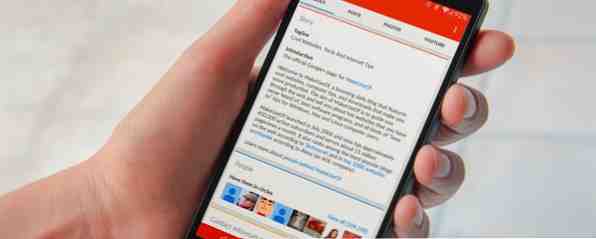
Doriți o bară de stare care să corespundă culorii aplicației pe care o utilizați? Din fericire, există o modalitate rapidă și ușoară de a face acest lucru pe Android.
iOS 7 are deja această caracteristică pentru multe aplicații, la fel și personalizările Skins Android Skins Explained: Cum fac producătorii de hardware Schimb Android Stock? Android Skins Explained: Cum fac producătorii de hardware Schimb Android Stock? Producătorii de hardware preferă să ia Android și să-l transforme în ceva care este în întregime propriu, dar este acesta un lucru bun sau rău? Aruncați o privire și comparați aceste diferite skin-uri Android. Citiți mai multe despre LG G3 și HTC One M8. Ori de câte ori vă întoarceți, se pare că barele colorate de stare sunt calea spre viitor - chiar Android L ar trebui să aducă mai multe bare colorate de stare. Incarcatorul USB dorește să vă omoare, descărcați Android 5.0 acum și mai mult ... [Tech News Digest] De asemenea, MPAA popularizează o resursă pentru distribuirea de filme, YouTube rănește creatorii de conținut, clonele Google Cardboard sunt acum disponibile, Uber oferă nunți la cerere și Monty Python face o plimbare prostie pe tot smartphone-ul tău. Citiți mai multe împreună. Dar dacă nu sunteți nerăbdător pentru aspectul minunat, veți dori să încercați această metodă.
Inainte si dupa

În stânga este ceea ce arată cele mai multe bare de stare Android. În partea de sus a ecranului este o bară neagră care este întotdeauna acolo, indiferent de ce aplicație deschideți. Dar, în partea dreaptă, puteți vedea cum arată bara de stare atunci când aplicația Facebook este deschisă cu acest mod. Este uimitor cum o astfel de schimbare mică poate face o astfel de diferență vizuală imensă.
De asemenea, puteți adăuga un gradient pentru a distinge mai ușor bara de stare și, dacă utilizați butoane software, puteți chiar să configurați bara de navigare (bara neagră în partea de jos cu butoanele Înapoi, Acasă și Recente) pentru a schimba culoarea de asemenea. Stick până la capăt pentru a afla cum.
Configurarea cu Xposed
Primul pas în acest proces este descărcarea cadrului Xposed. Această aplicație uluitoare pentru Android vă permite să vă optimizați dispozitivul la fel de mult cât doriți, fără a fi nevoie să blocați un ROM personalizat. Țineți minte, totuși, că trebuie să vă înrădăcinați. Dacă nu aveți nicio idee despre ce vreau să spun prin acest lucru, verificați ghidul nostru simplu de înrădăcinare Android.
Am acoperit Xposed în profunzime Particularizați-vă telefonul fără a clipi un ROM cu cadranul Xposed Particularizați-vă telefonul fără a bloca o ROM cu cadranul Xposed Este cunoscut faptul că cel mai bun mod de a personaliza dispozitivul Android este să-l flash cu un nou ROM . Este, de asemenea, greșit. Citește mai mult înainte, deoarece într-adevăr merită timpul tău, dar hai să ne referim la scurt timp cum să-l instalezi înainte de a începe. Mai întâi, intrați în setările dvs. și sub Securitate, bifați caseta pentru “Surse necunoscute”, care vă permite să instalați aplicații din afara Magazinului Google Play.

Apoi, descărcați programul de instalare de pe site-ul Xposed și rulați-l, după cum se arată mai sus. Cu toate acestea, Xposed de la sine este doar un cadru pentru toate modulele minunate care pot rula pe partea de sus a acesteia. Pentru a schimba culoarea barei de stare, veți avea nevoie de un modul denumit Bare de stare colorată.
Instalarea barei de stare colorate
Acum, când Xposed este instalat, deschideți-l din sertarul de aplicații ca o aplicație obișnuită și navigați la Setări. Deoarece Bara de stare colorată este încă din punct de vedere tehnic în Beta, trebuie să îi spuneți lui Xposed să prezinte modulele Beta, precum și modulele Stable. Dacă vă simțiți deosebit de curios, puteți alege chiar să mergeți pentru construirea experimentală.

Cu aceasta, navigați la fila Descărcare și căutați Bara de stare colorată. Odată ce o găsiți, glisați spre dreapta în fila numită Versiuni și descărcați cea mai recentă versiune a aplicației.

Odată instalat, trebuie să vă asigurați că Bara de stare colorată este activată în secțiunea Module - apoi reporniți dispozitivul.
Schimbarea culorii barei de stare
Cu tasta colorată de stare colorată, puteți să o găsiți acum în sertarul de aplicații ca orice altă aplicație. Mai presus de toate, puteți face orice modificări doriți și nu necesită o repornire.
Unele aplicații, cum ar fi Google+, au deja o definită “Bara de acțiune” culoarea și va schimba automat culoarea - dar majoritatea nu vor. Pentru a le ajusta manual, găsiți aplicația sub Puncte per App, asigurați-vă că glisorul din partea de sus este setat la Activat și selectați “Toate activitățile, sub setări, înlocuiesc acest lucru”.

De aici, puteți alege dacă doriți să conectați bara de stare și culorile barului nav (dacă aveți o bară nav pe dispozitivul dvs.) și dacă doriți ca bara de stare să rămână aceeași culoare, chiar dacă bara de acțiune va dispărea temporar în interiorul aplicația.

Apoi puteți atinge unul dintre cele patru patrate colorate pentru a regla culoarea și opacitatea lor. Dacă aveți probleme, asigurați-vă că glisorul de opacitate se află la dreapta. Apoi puteți ajusta valoarea sau tastați-o pentru a ajunge la culoarea dorită.
Dar dacă nu știți codul de culoare pentru albastru Facebook? Nici o problema. Aici intră Color Picker.

După ce descărcați această aplicație din Magazin Play, puteți să faceți o captură de ecran a aplicației pe care doriți să o cunoașteți (în acest exemplu este Muzică Play), apoi să deschideți aplicația Color Picker și să selectați captura de ecran. Este suficient să apăsați pe ecran oriunde în porțiunea colorată a barei de acțiune și vă va indica codul de culoare.
Depanare
Dacă utilizați un lansator personalizat Ce lansator Android ar trebui să utilizați? Comparăm cele mai bune! Ce lansator Android ar trebui să utilizați? Comparăm cele mai bune! Aceste lansatoare minunate vor avea dispozitivul Android senzațional nou. Citește mai mult, care permite o bara de stare transparentă și / sau o bară de navigare, poate apărea într-o problemă în care barele devin negre în loc de transparente pe ecranul de start sau în lockscreen. Dacă se întâmplă acest lucru, soluția este surprinzător de simplă.

Navigați în setări și debifați caseta API Respect KitKat, apoi mergeți pentru a găsi Launcher și a seta opacitatea la zero.
Dacă unele dintre aplicațiile dvs. obțin text negru în bara de stare atunci când doriți text alb, schimbați “Max HS [V] pentru pictogramele negre” valoare pentru o setare mai mare, și că ar trebui să aibă grijă de ea.
Dacă doriți ca anumite părți ale unei aplicații să aibă o culoare diferită de alte părți, utilizați “Titluri de activități de pâine” pentru a afișa notificările de toast pentru fiecare activitate pe măsură ce aceasta începe. Puteți să accesați fiecare aplicație și să setați culori personalizate în funcție de activitatea din aplicație.
Treceți peste firul original XDA și faceți o căutare rapidă acolo dacă întâmpinați alte probleme. Este posibil ca altcineva să fi pus deja întrebarea. Dacă nu, nu ezitați să o întrebați singur.
Tu ce crezi?

Îmi place absolut noile culori ale barei mele de stare și barului de nav, și nu m-aș mai putea întoarce niciodată înapoi la pur și simplu negru. Dacă apreciați acest mod la fel de mult ca mine, mergeți direct la Magazin Google Play și cumpărați Donarea pentru bara de stare colorată pentru 2.02 USD. Nu oferă funcționalități suplimentare (aplicația este complet gratuită și fără anunțuri!), Dar nu suportă dezvoltatorul.
Ce credeți despre acest modul Xposed? Orice alte moduri uimitoare pe care ai vrea să le împărtășești cu noi?
Explorați mai multe despre: Înrădăcinarea Android.


